
O que é o UNIX?
O Unix é um sistema operacional estável para vários usuários, desenvolvido pela primeira vez na década de 1970 por Ken Thompson, Dennis Ritchie e outros no laboratório da AT&T. É um sistema operacional multitarefa que pode ser mais adequado para servidores, desktops e laptops. Neste tópico, vamos aprender sobre os comandos do Unix Shell.
Arquitetura UNIX
Aqui está a seguinte menção à arquitetura UNIX abaixo
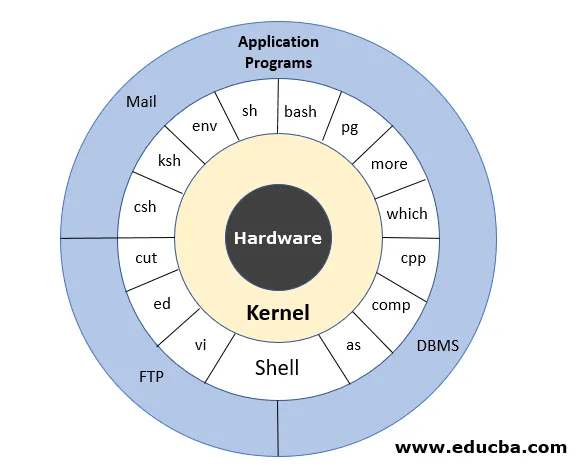
- Camada 1: Hardware
Essa camada consiste em todos os recursos de hardware que estão sendo usados.
- Camada 2: Kernel
O kernel é como o coração do sistema operacional. É o modo de interação entre o hardware e o sistema operacional. Ele também gerencia tarefas, recursos usando processos de agendamento para o bom funcionamento do sistema.
- Camada 3: comandos do shell
É o caminho para um ser humano interagir com o sistema operacional e dizer-lhe para iniciar certos processos. Um intérprete é usado onde damos o comando para a operação a partir do conjunto de todos os comandos para os quais a definição foi definida e armazenada nas bibliotecas.
Alguns exemplos de comandos são cp, mv, cat, grep, id, wc, nroff, a.out e muito mais.
- Camada-4: Camada de Aplicação
Ele executa os aplicativos externos fornecidos. É uma camada mais externa para executar os aplicativos.
Lista de comandos do Unix Shell
Aqui está a lista dos seguintes comandos do Unix Shell Command mencionados abaixo:
- Basic.
- Intermediário.
- Avançado.
Vamos ver acima a lista de comandos do Unix Shell em detalhes
1. Básico
uma. Listando arquivos (ls) - o comando 'ls' é usado para listar todos os arquivos em um diretório.
Sintaxe- ls - directory_name nome_diretório
Exemplo - ls test
| opção | Descrição |
| ls -a | Para listar todos os arquivos com os arquivos ocultos, começando com '.' |
| ls –color | Mostra lista colorida que pode ser (= sempre / nunca / automático) |
| ls -d | Para listar todos os diretórios |
| ls -F | Para adicionar um caractere às entradas |
| ls -i | Para listar todos os arquivos que ignoram o caso |
| ls -l | Para listar todos os detalhes do arquivo |
| ls -la | lista o formato longo, incluindo arquivos ocultos |
| ls -lh | lista o formato longo com o tamanho do arquivo legível |
| ls -ls | lista com o formato longo com o tamanho do arquivo |
| ls -r | lista na ordem inversa |
| ls -R | lista recursivamente a árvore de diretórios |
| ls -s | tamanho do arquivo de lista |
| ls -S | classificar por tamanho do arquivo |
| ls -t | ordenar por hora e data |
| ls -X | classificar por nome da extensão |
b. Criando e visualizando arquivos - o comando 'cat pode ser usado para criar o arquivo ou exibir o conteúdo do arquivo.
Sintaxe - cat >filename
Exemplo - cat> test1.dat - criará um arquivo e aguardará a entrada da entrada no arquivo.
nome do arquivo cat - exibirá o conteúdo do arquivo na tela .
c. Excluindo arquivos - o comando 'rm' é usado para excluir um arquivo do diretório.
Sintaxe - rm filename
| Tag | Descrição |
| -f, –force | ignore arquivos inexistentes, nunca solicite. |
| -Eu | antes de cada remoção. |
d. Movendo e renomeando arquivos - o comando 'mv' é usado para mover um arquivo de um local para outro. Este comando também pode ser usado para renomear o arquivo à medida que o arquivo de origem é excluído e um novo arquivo é criado.
Sintaxe - mv
Exemplo - mv test1.dat test2.dat - aqui o conteúdo do arquivo test1 é copiado para test2.dat no mesmo diretório e o arquivo test1.dat é excluído.
e Criando diretórios - O Unix também nos fornece o comando para criar nosso próprio diretório. É como criar nossa própria pasta onde todos os arquivos relevantes podem ser armazenados.
Sintaxe - mkdir
Exemplo - mkdir / abi / sand / results - este comando criará um diretório no caminho / abi / sand. Este comando não funcionará se / abi / sand / path não existir.
2. Intermediário
uma. Chmod - Às vezes, quando precisamos gravar no arquivo protegido contra gravação, precisamos alterar as permissões concedidas a um arquivo ou diretório. Aqui, o comando 'chmod' é usado para fornecer permissões adequadas. Mas deve-se conhecer o padrão para dar permissões.
As permissões são dadas como rwxrwxrwx
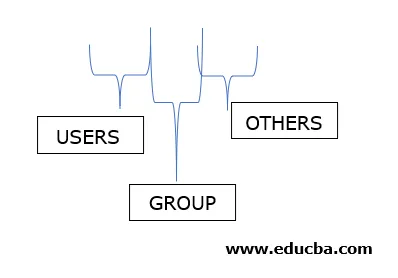
Devemos definir a permissão como 1 se precisarmos habilitá-la e como 0 se precisar desabilitar.
Por exemplo: se alguém quiser dar apenas permissões de leitura e execução a usuários e outros, mas todas as permissões ao grupo. Em seguida, devemos defini-lo como '101111101'. E isso significa '575' se convertido em decimal em trigêmeos. Assim, para conceder permissões, damos o comando como
Exemplo - chmod 575 file1.dat
b. Localizar - Este comando é usado para localizar os arquivos ou diretórios em um diretório específico, bem como seus subdiretórios.
Sintaxe - find
Exemplo -
| Opção | Descrição |
| -atime n | Retorna true se o arquivo foi acessado há dois dias |
| -ctime n | Retorna true se o arquivo foi alterado há 2 dias |
| -mtime | Retorna true se o conteúdo do arquivo foi modificado há 2 dias |
| -nome | Retorne true se o nome do arquivo corresponder a um padrão específico |
| -Tamanho | Retorna true se o tamanho do arquivo for n blocos. |
| -tipo c | Retorna true se o arquivo que está sendo pesquisado for do tipo c (se c = 'f' significa que é um arquivo; se 'd' significa que é um diretório) |
Exemplo - Se alguém quiser procurar pelos nomes dos arquivos 'test1' no diretório, deverá dar um comando como -
find –type f –name test1 /abi/sand - Este comando fornecerá todo o arquivo test1 no diretório / abi / sand
c. chown - altera a propriedade do arquivo. Às vezes, alguém deseja alterar o proprietário do arquivo para que alguém que esteja trabalhando nesse arquivo tenha acesso total a esse arquivo. Somente o proprietário do arquivo tem o direito de alterar a propriedade do arquivo.
Sintaxe : chown (owner) (file)
Exemplo : Altere o proprietário do test1 para o nome de usuário 'aaggasa', assumindo que ele pertence atualmente ao usuário atual
> chown aaggasa test1
d. chgrp : altera a propriedade do grupo do arquivo. Este comando é usado para alterar o grupo ao qual o arquivo pertence. Somente o proprietário do arquivo tem o direito de alterar a propriedade do arquivo.
Sintaxe : chgrp (group) (file)
Exemplo : Altere o grupo de teste1 para o grupo2, assumindo que ele pertence atualmente ao usuário atual.
> chgrp group2 test1
e Head: O Unix nos fornece este utilitário de linha de comando para extrair a primeira parte do arquivo. Ele grava o resultado na saída padrão.
Sintaxe - head
| Opção | Descrição |
| -n | Usado para especificar o número de linhas a serem buscadas |
| –C | Usado para especificar o número de bytes a serem buscados. |
| -q | Usado para suprimir a linha do cabeçalho. |
Exemplo - Se alguém quiser extrair as 5 primeiras linhas do arquivo, devemos usar
>head –n 5 /abi/sand/test1.dat
Nota - Por padrão, o UNIX mostrará 10 linhas, caso nenhuma opção seja especificada com o comando head.
f. Tail: O Unix nos fornece esse utilitário de linha de comando para extrair a primeira parte do arquivo. Ele grava o resultado na saída padrão.
Sintaxe - tail
| Opção | Descrição |
| -n | Usado para especificar o número de linhas a serem buscadas |
| –C | Usado para especificar o número de bytes a serem buscados. |
| -q | Usado para suprimir a linha do cabeçalho. |
Exemplo - Se alguém quiser extrair as 5 primeiras linhas do arquivo, devemos usar
>head –n 5 /abi/sand/test1.dat
Nota - Por padrão, o UNIX mostrará 10 linhas, caso nenhuma opção seja especificada com o comando head.
3. Avançado
uma. Grep: Este é um utilitário de comando que ajuda a pesquisar um padrão ou caractere específico no arquivo. Retorna todas as linhas que correspondem ao padrão nesse arquivo específico.
Sintaxe- grep
| Opção | Descrição |
| -n | Exiba as linhas correspondentes e seus números de linha. |
| -v | Para imprimir as linhas que não correspondem ao padrão. |
| -eu | Para exibir a lista de nomes de arquivos. |
| -c | A contagem de linhas que corresponde ao padrão pode ser extraída. |
| -h | Exibe as linhas correspondentes, mas não exibe o nome do arquivo |
| -Eu | Ignora, o caso de correspondência |
| -W | Para corresponder a palavra inteira na expressão |
b. ln: crie links e links simbólicos para arquivos e diretórios. Um link simbólico é composto pelo tipo especial de arquivo que contém uma referência a outro arquivo. Isso ajuda a criar um link entre arquivos. Existem 2 tipos de links "-
- Soft link - refere-se ao caminho abstrato para um arquivo.
- Hard Link - refere-se à localização exata desse arquivo,
Para criar um link suave, o comando 'ln' é usado.
Sintaxe - ln -s (source_filename) (symbolic_filename)
Exemplo - Se queremos criar um link de link suave l1 para o caminho '/ abi / sand / dir1', devemos executar o seguinte comando: -
>ln link1 /abi/sand/dir1
Este comando criará um link para o diretório no diretório atual
Para verificar o link, execute
ls –l
Saída - lrwxrwxrwx 1 priya priya 16 2007-09-25 22:53 link1 -> / abi / sand / dir1
c. cut - Este utilitário de comando é usado para extrair uma coluna específica de um arquivo. Para extrair uma coluna, precisamos especificar o delimitador que ajudará a distinguir as colunas nesse arquivo.
Sintaxe - cut
| Opção | Descrição |
| -c | Para campos de largura fixa, a opção -c é usada. |
| -d | Para especificar o delimitador. Por padrão, o delimitador é tab. |
| -b | Para especificar o número de bytes a serem extraídos |
| -f | Para especificar o número do campo que precisa ser extraído. |
Exemplo - Se alguém quiser extrair o segundo campo do arquivo 'city.txt' onde '|' é tratado como um delimitador para as colunas.
cut –d “|” –f 2 city.txt
Conclusão - Comandos Unix Shell
Unix Commands é uma ferramenta muito poderosa que ajuda o usuário a executar os processos e executar várias tarefas que deseja. Seu analisador embutido ajuda no desenvolvimento usando várias linguagens de script. Com seu poderoso utilitário de conjunto de comandos, é possível executar todos os recursos, mesmo os que precisam ser lidos nos registros.
Artigos recomendados
Este é um guia para os comandos Shell do Unix. Aqui discutimos a lista de comandos do Unix Shell (básico, intermediário, avançado) com a arquitetura Unix. Você também pode consultar os seguintes artigos para saber mais -
- O que é o Unix Shell?
- Sistema de arquivos Unix
- Administrador UNIX
- Operadores Unix